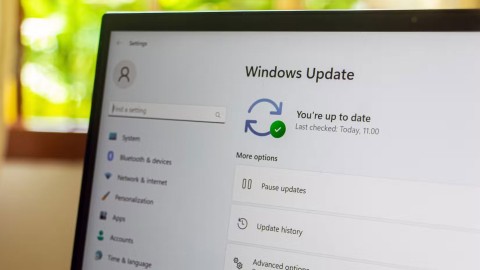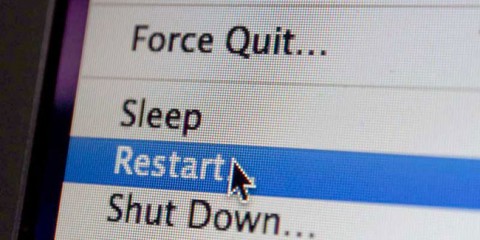タスクマネージャーが管理者によって無効にされている場合の修正手順

タスク マネージャーが無効になっているのはなぜでしょうか?でも心配しないでください!次の記事では、タスク マネージャーが動作しない場合にそれを修正するための最適な解決策について説明します。
Windows コンピュータは接続されているすべてのオーディオ デバイスを自動的に検出し、必要なドライバーをインストールします。ただし、サウンド アイコンにマウスを移動すると、「オーディオ出力デバイスがインストールされていません」というエラー メッセージが表示される場合があります。
このエラーは、Windows が接続されたオーディオ デバイスを検出しない場合に発生します。一時的な不具合、ドライバー関連の問題、または場合によってはシステム ファイルの破損が原因の可能性があります。 「オーディオ出力デバイスがインストールされていません」というエラーを修正するための手順をいくつか紹介します。
目次
Windows に組み込まれているトラブルシューティング ツールを実行して、さまざまなサウンドの問題を修正できます。トラブルシューティング ツールは、PC の一般的なサウンドの問題をチェックし、自動的に修正しようとします。たとえば、Windows 11で音が出ない問題を解決するのに役立ちます。
オーディオのトラブルシューティングを実行するには:
1.タスクバーのサウンド (スピーカー)アイコンを右クリックします。
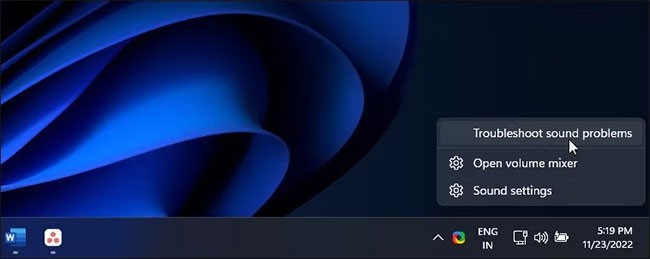
2. [サウンドの問題のトラブルシューティング]を選択します。トラブルシューティングツールは、接続されているすべてのオーディオ デバイスをスキャンします。
3. トラブルシューティングするオーディオ デバイスを選択し、「次へ」をクリックします。

4. 選択したデバイスに応じて、Windows はいくつかの修正を提案します。画面上の指示に従って修正を適用し、エラーが解決されたかどうかを確認します。
汎用デバイス ドライバーを使用してオーディオ出力ドライバーを再インストールすると、破損したドライバーを修復できます。これは、デバイスの独自のオーディオ デバイス ドライバーが破損した場合に役立ちます。
デバイス マネージャーを使用して、Windows PC 上のデバイス ドライバーを更新および再インストールできます。
汎用オーディオ出力デバイス ドライバーを再インストールするには:
1. Win + Rを押して「実行」を開きます。
2. devmgmt.mscと入力し、[OK]をクリックしてデバイス マネージャーを開きます。
3.デバイス マネージャーで、[オーディオ入力と出力]セクションを展開します。
4. 出力デバイスがリストされていることを確認します。そうでない場合は、「表示」をクリックし、「非表示のデバイスの表示」を選択します。
5. 次に、オーディオ デバイスを選択して右クリックし、[ドライバーの更新] をクリックします。
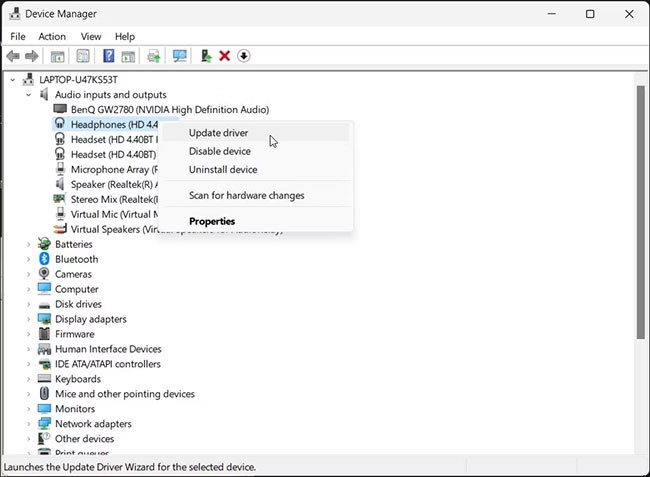
6. [コンピューターを参照してドライバーを検索します]をクリックします。

7. 次に、「コンピューター上の使用可能なドライバーの一覧から選択します」をクリックします。
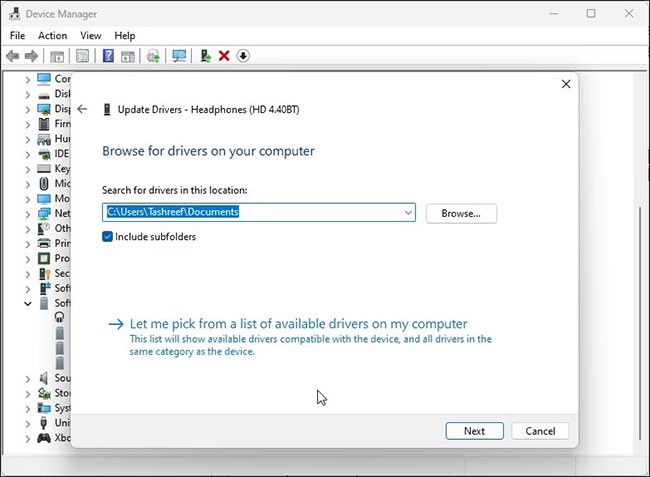
8. 「互換性のあるハードウェアを表示」オプションをチェックします。
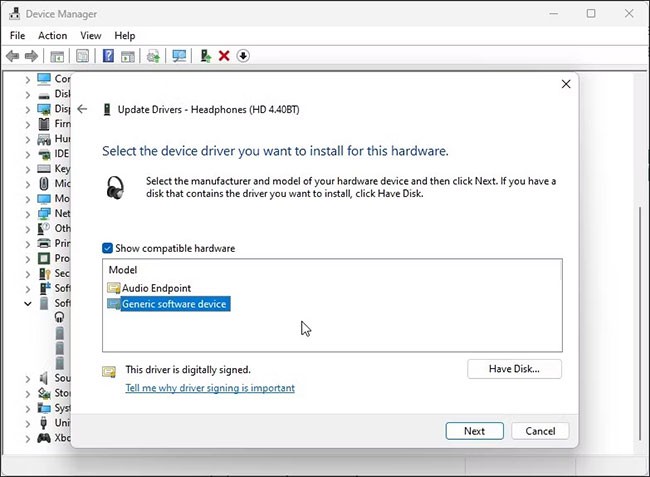
9. 次に、「汎用ソフトウェア デバイス」を選択し、「次へ」をクリックします。
10. Windows がデバイス ドライバーのインストールが完了するまで待ちます。
11. デバイス マネージャーを閉じて、エラーがないか再度確認します。
汎用オーディオ デバイス ドライバーが役に立たない場合は、オーディオ デバイスの製造元の Web サイトで更新されたドライバーを確認してください。ラップトップを使用している場合は、コンピューターの製造元の Web サイトにアクセスして、コンピューターの最新ドライバーを見つけてください。
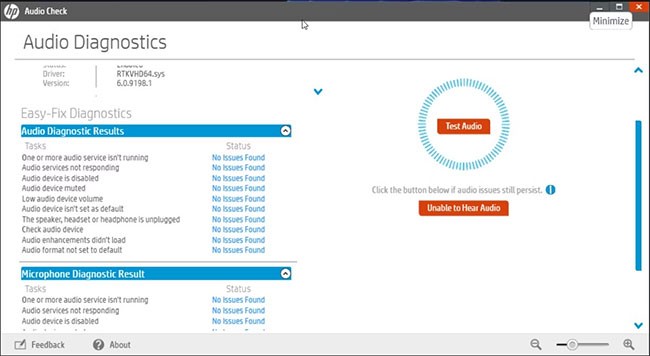
一部のコンピューター製造元では、自社のデバイスに独自の診断ツールを組み込んでいます。たとえば、HP Support Assistant アプリは、HP ラップトップのオーディオの問題を含むさまざまな問題をチェックできます。 Lenovo、Dell、Asus など、すべての主要なラップトップ メーカーは、自社のデバイスに同様のツールを提供しています。 PC で利用可能な診断ツールを実行して、サウンドの復元に役立つかどうかを確認します。
Windows コンピューターでこのエラーを修正するには、システム オーディオ デバイス ドライバーを手動で再インストールできます。やり方は次のとおりです:
1. Win + Xを押してデバイス マネージャーを開き、オプションのリストから最適なものを選択します。
2. デバイス マネージャーで、[システム デバイス]セクションを展開します。
3. 次に、 High Definition Audio Controllerなどのオーディオ デバイスを見つけて見つけます。
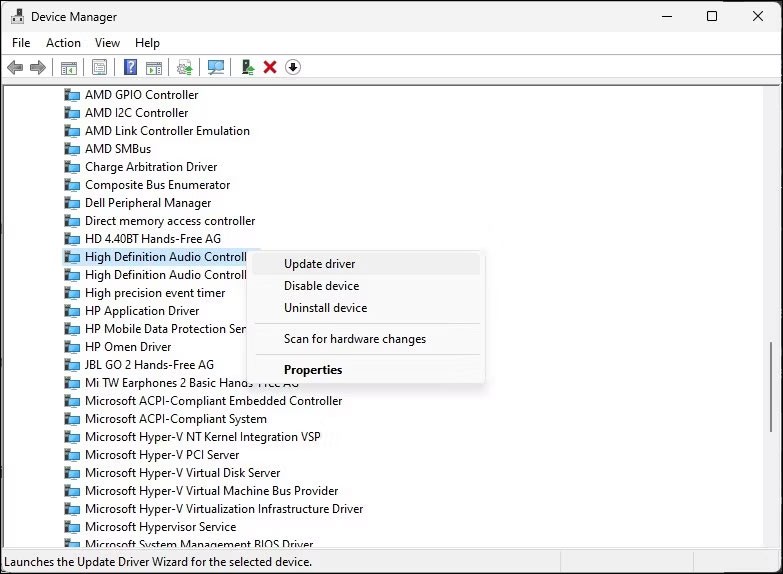
4. オーディオ デバイスを右クリックし、[ドライバーの更新]を選択します。
5. [コンピューターを参照してドライバーを検索する]オプションを選択します。
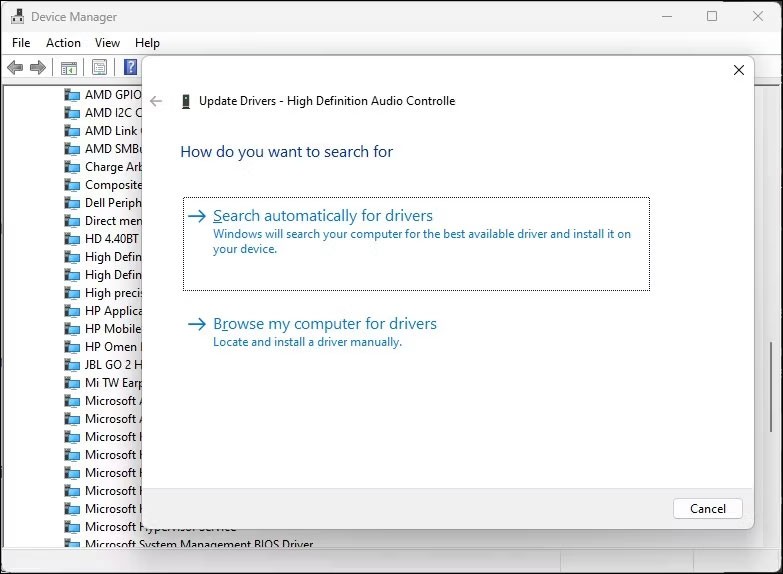
6. 「コンピューター上の使用可能なドライバーの一覧から選択します」オプションをクリックします。
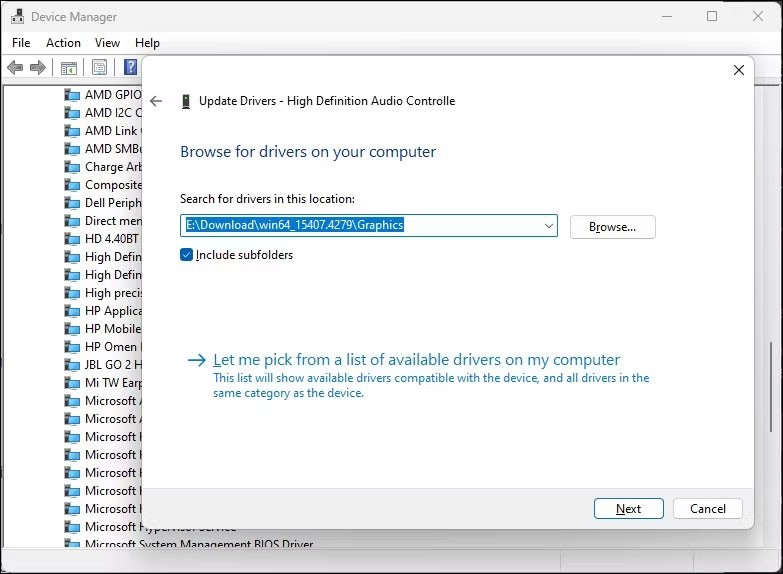
7. 「モデル」セクションでドライバーを選択し、「次へ」をクリックしてドライバーをインストールします。
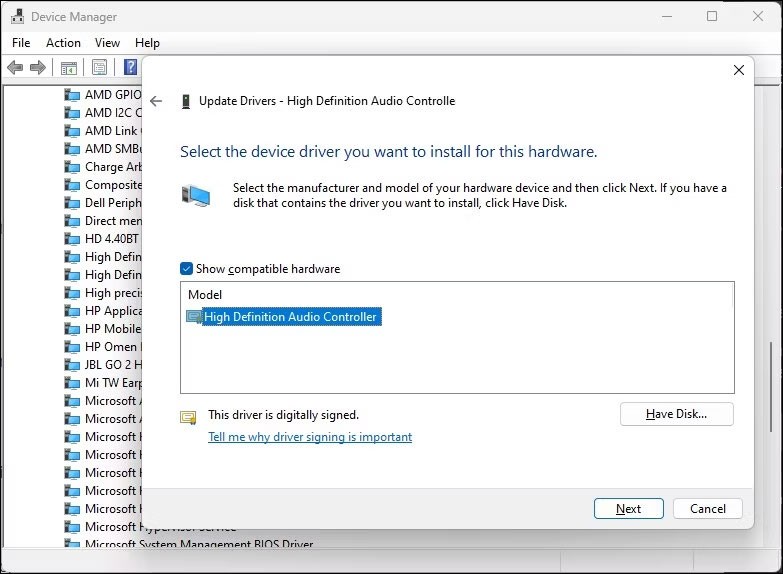
インストール後、デバイス マネージャーを閉じます。これによりエラーが修正され、コンピューターのサウンドが復元されます。
デバイス マネージャーの「レガシ ハードウェアの追加」オプションを使用して、汎用 USB オーディオ デバイス ドライバーをインストールすることもできます。やり方は次のとおりです。
1. Win + Xを押して WinX メニューを開きます。
2.コンテキスト メニューから[デバイス マネージャー] をクリックします。
3.デバイス マネージャーでコンピューター名を選択し、[アクション] をクリックします。
4. 「レガシーハードウェアの追加」を選択します。

5. 「次へ」をクリックして続行します。
6. 次に、「リストから選択したハードウェアをインストールする (詳細設定)」オプションを選択します。
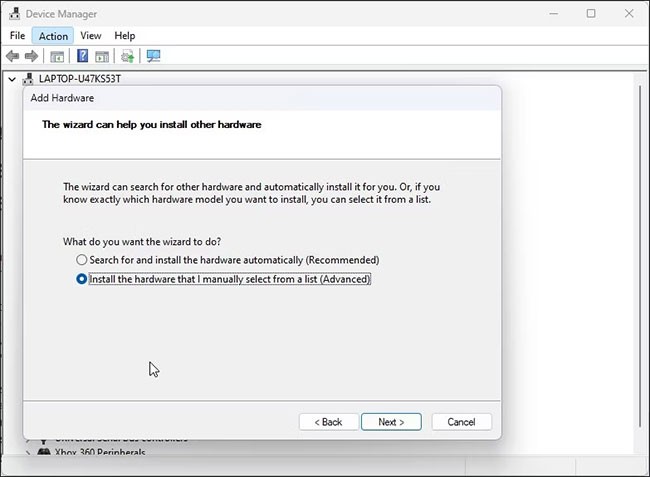
7. 「次へ」をクリックします。
8. [一般的なハードウェアの種類]の下で下にスクロールし、[サウンド、ビデオ、およびゲーム コントローラー]を選択します。
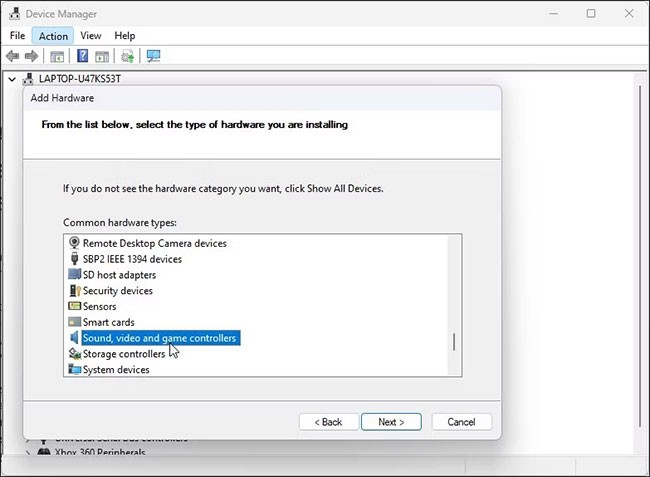
9. 「次へ」をクリックします。
10.製造元で「Generic USB Audio」を選択します。右側のペインで、USB オーディオ OEM デバイスを選択します。
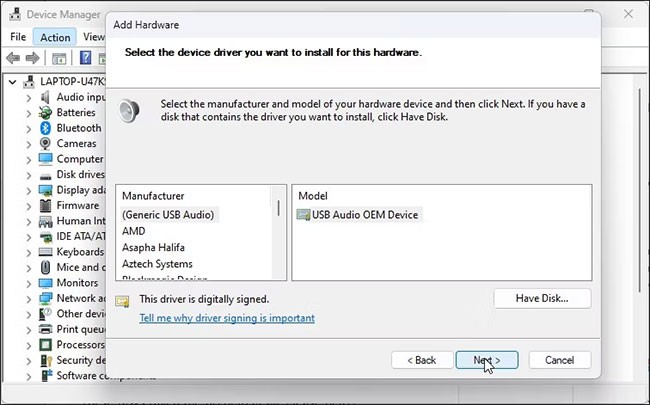
11. 「次へ」をクリックします。
12.もう一度「次へ」をクリックして操作を確認します。
13. インストールが完了するまで待ってから、「完了」をクリックします。 PC を再起動し、オーディオ デバイスが検出され、再び動作するかどうかを確認します。
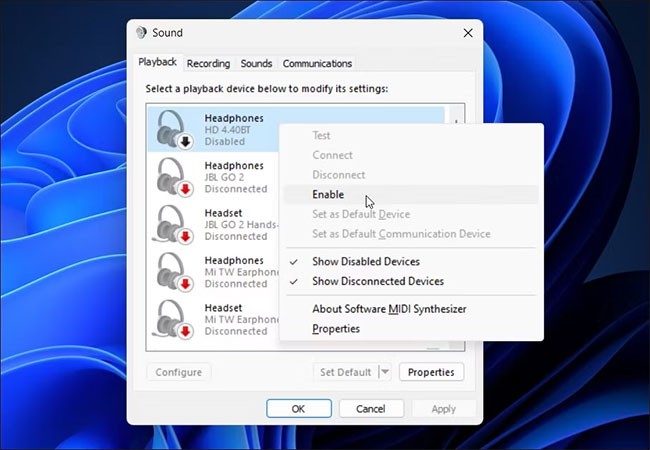
誤ってオーディオ デバイスをオフにしていないかどうかを確認してください。オーディオのトラブルシューティング ツールによって検出され、提案される場合もありますが、オーディオ デバイスを手動で有効にすることもできます。
オーディオ出力デバイスを確認し��有効にするには:
1. Win + Rキーを押して、「実行」ダイアログボックスを開きます。
2. 「mmsys.cpl 」と入力し、「OK」をクリックして「サウンド」ダイアログ ボックスを開きます。
3. 「再生」タブで、オーディオ出力デバイスを見つけます。デバイスがリストされていない場合は、再生セクションを右クリックし、無効なデバイスの表示を選択します。
4. オーディオ デバイスがグレー表示されている場合は、右クリックして[有効] を選択します。
5. 次に、デバイスを選択し、「デフォルトに設定」ボタンをクリックしてデバイスをデフォルトとして設定します。
6. PCを再起動し、「オーディオ出力デバイスがインストールされていません」というエラーが解決されたかどうかを確認します。
Windows オーディオ エンドポイント サービスと Windows オーディオ サービスは、PC でサウンドを動作させるために必要な 2 つのサービスです。これらのサービスが実行されていない場合、オーディオ デバイスが正しく機能しない可能性があります。
したがって、2 つのサービスが実行されており、自動開始に設定されていることを確認してください。次の手順に従ってください。
1. Win + Rを押して「実行」を開きます。
2. 「services.msc 」と入力し、「OK」をクリックしてサービス スナップインを開きます。
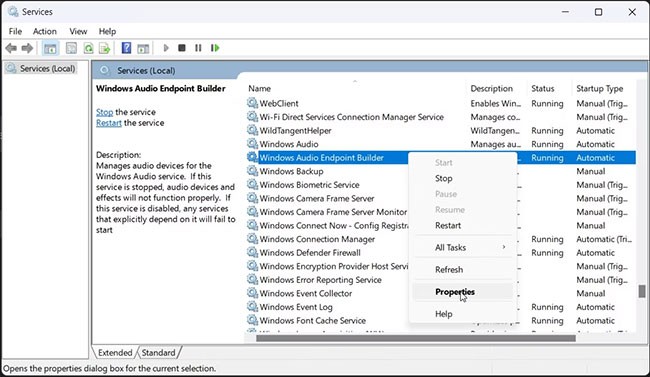
3. 次に、 Windows Audio Endpoint Service Builder を見つけて右クリックします。
4.コンテキスト メニューから[プロパティ]を選択します。
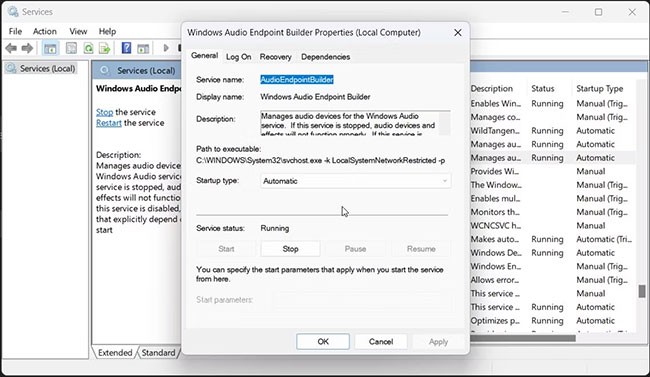
5. [スタートアップの種類]ドロップダウン メニューをクリックし、[自動] を選択します。
6. 「OK」をクリックして変更を保存します。
7. Windows Audio Endpoint Builderサービスをもう一度右クリックし、 「再起動」を選択します。
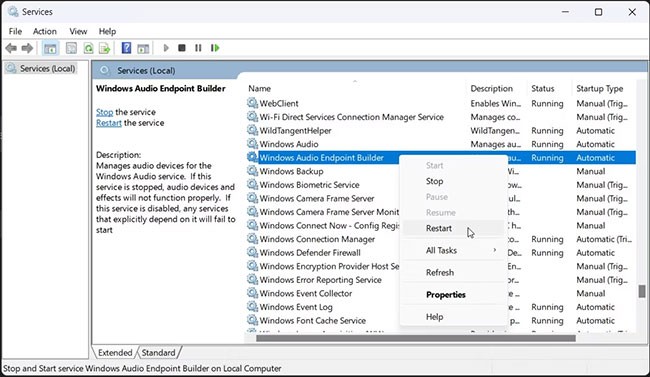
8. 次に、Windows Audio サービスに対して手順を繰り返します。
9. 完了したら、サービス スナップインを閉じます。
サードパーティ製のドライバー更新ツールを使用すると、コンピューターのすべてのドライバーを 1 か所でスキャンして更新できます。便利なツールではありますが、オーディオ コンポーネントと Windows のデバイス検出機能と競合する可能性があります。
この問題を解決するには、PC にインストールされている Avast Driver Updater などのドライバー更新ユーティリティを無効にするか削除します。次に、オーディオのトラブルシューティング ツールを再度実行して、問題が解決するかどうかを確認します。場合によっては、アップデータ アプリを完全に無効にするために削除する必要があることがあります。
展開イメージ サービス管理 (DISM) は、組み込みの Windows イメージ修復コマンド ライン ユーティリティです。サウンドの問題がシステム イメージの問題によって発生している場合、このツールを使用するとイメージを修復して PC のサウンド機能を復元できます。
接続すると、Windows はすべてのオーディオ入力および出力デバイスを検出し、必要なドライバーを自動的にインストールします。 「オーディオ出力デバイスがインストールされていません」というエラーを修正するには、サウンド設定でオーディオデバイスが有効になっていることを確認してください。
エラーが修正されてもサウンドがまだ機能しない場合は、正しいオーディオ デバイスがデフォルトとして設定されていることを確認してください。さらに、影響を受けるドライバーを再インストールし、オーディオ サービスを再起動して、オーディオ デバイスのハードウェア エラーをテストしてみてください。
タスク マネージャーが無効になっているのはなぜでしょうか?でも心配しないでください!次の記事では、タスク マネージャーが動作しない場合にそれを修正するための最適な解決策について説明します。
Windows は最も安全なオペレーティング システムではなく、新しい脆弱性が頻繁に発見されます。しかし、この最新の脆弱性は 300 ミリ秒以内に PC に侵入する可能性があります。
エラー コード 0x80070422 は、最新の更新プログラムを適用しようとしているユーザー、以前のバージョンの Windows から新しいバージョンにアップグレードしようとしているユーザー、Microsoft ストアからアプリを更新またはダウンロードしようとしているユーザーによく発生します。
VPNとは何か、そのメリットとデメリットは何でしょうか?WebTech360と一緒に、VPNの定義、そしてこのモデルとシステムを仕事にどのように適用するかについて考えてみましょう。
Windows セキュリティは、基本的なウイルス対策だけにとどまりません。フィッシング詐欺の防止、ランサムウェアのブロック、悪意のあるアプリの実行防止など、様々な機能を備えています。しかし、これらの機能はメニューの階層構造に隠れているため、見つけにくいのが現状です。
一度学んで実際に試してみると、暗号化は驚くほど使いやすく、日常生活に非常に実用的であることがわかります。
以下の記事では、Windows 7で削除されたデータを復元するためのサポートツールRecuva Portableの基本操作をご紹介します。Recuva Portableを使えば、USBメモリにデータを保存し、必要な時にいつでも使用できます。このツールはコンパクトでシンプルで使いやすく、以下のような機能を備えています。
CCleaner はわずか数分で重複ファイルをスキャンし、どのファイルを安全に削除できるかを判断できるようにします。
Windows 11 でダウンロード フォルダーを C ドライブから別のドライブに移動すると、C ドライブの容量が削減され、コンピューターの動作がスムーズになります。
これは、Microsoft ではなく独自のスケジュールで更新が行われるように、システムを強化および調整する方法です。
Windows ファイルエクスプローラーには、ファイルの表示方法を変更するためのオプションが多数用意されています。しかし、システムのセキュリティにとって非常に重要なオプションが、デフォルトで無効になっていることをご存知ない方もいるかもしれません。
適切なツールを使用すれば、システムをスキャンして、システムに潜んでいる可能性のあるスパイウェア、アドウェア、その他の悪意のあるプログラムを削除できます。
以下は、新しいコンピュータをインストールするときに推奨されるソフトウェアのリストです。これにより、コンピュータに最も必要な最適なアプリケーションを選択できます。
フラッシュドライブにオペレーティングシステム全体を保存しておくと、特にノートパソコンをお持ちでない場合、非常に便利です。しかし、この機能はLinuxディストリビューションに限ったものではありません。Windowsインストールのクローン作成に挑戦してみましょう。
これらのサービスのいくつかをオフにすると、日常の使用に影響を与えずに、バッテリー寿命を大幅に節約できます。
Ctrl + Z は、Windows で非常によく使われるキーの組み合わせです。基本的に、Ctrl + Z を使用すると、Windows のすべての領域で操作を元に戻すことができます。
短縮URLは長いリンクを簡潔にするのに便利ですが、実際のリンク先を隠すことにもなります。マルウェアやフィッシング詐欺を回避したいのであれば、盲目的にリンクをクリックするのは賢明ではありません。
長い待ち時間の後、Windows 11 の最初のメジャー アップデートが正式にリリースされました。